La llegada de iOS 16 trajo consigo todo tipo de novedades. Entre algunas de las más conocidas se nos presentó la posibilidad de agregar el porcentaje de batería. Sin embargo, hay otras tantas configuraciones que se han quedado un poco más ocultas. Uno de estos casos viene relacionado con la respuesta háptica del teclado de iPhone con iOS 16. ¿Quieres saber cómo configurarlo? Te lo contamos a continuación.
Antes de nada, debes saber que se trata de un tipo de respuesta que viene desactivada por defecto. ¿Qué puede hacerte este tipo de configuración? Efectúa una especie de vibración que puedes sentir al pulsar las teclas. De este modo, te ayuda a saber que has realizado la pulsación correcta. Por ello, con intención de que puedas agregar esta función, te contamos cómo configurarla.
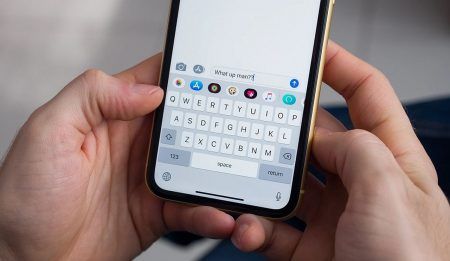
Paso a paso para activar la respuesta háptica del teclado de iPhone con iOS 16
Para activar esta función es realmente sencillo, un paso a paso que no te requerirá mucho tiempo. Por ello, con intención de que puedas sacarle el máximo partido, vamos a compartir todos los detalles contigo. Todo para que puedas disfrutar al máximo de la experiencia. Incluso cuando no siempre puedes tener la mirada puesta en la pantalla.
- En primer lugar tienes que entrar en “Ajustes” para poder entrar en la configuración.
- Una vez dentro del apartado, baja hasta el segundo bloque de opciones. Aquí tendrás que entrar en el apartado “Sonidos y vibraciones”.
- Desciende entre las opciones hasta encontrar “Respuesta del teclado”.
- Aquí tendrás la mítica opción de que efectúe un sonido o la vibración. En este caso, tendrás que activar la opción de “vibración”.
Y listo, a partir de ahora tendrás una respuesta con vibración al pulsar las teclas. En caso de que quieras quitar esta configuración, no tendrás más que realizar los pasos anteriores y deseleccionar la opción.
